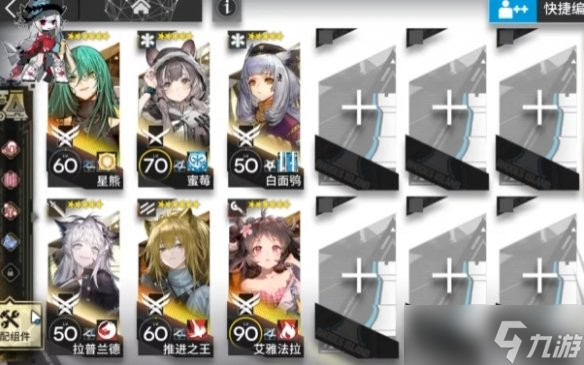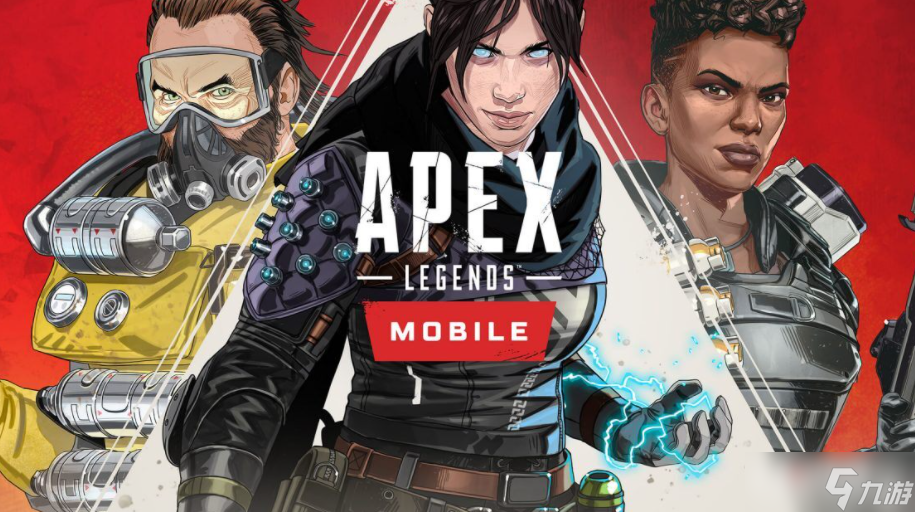Excel基础功能分享—第一篇—文本分列操作
Excel的文本分列功能是日常工作中非常常用的功能之一。通过文本分列可以快速将一列数据按照指定的分隔符进行拆分,使得数据处理更加高效和准确。在Excel中,我们可以利用文本分列功能将原本混杂在一起的数据按照需要的格式整理成新的列,从而方便进行数据分析和操作。在本文中,将介绍如何使用Excel的文本分列功能,让大家更加熟练地操作和利用这一功能。
EXCEL的分列功能,可以按照指定的宽度或者指定的符号来对已有数据进行拆分,按照需要将数据进行清洗整理,掌握此功能能够大幅度提升清洗数据的效率,接下来我们分别演示一下两种分列操作。
假设我们拥有以下数据,并需要将第二列和第四列进行拆分:
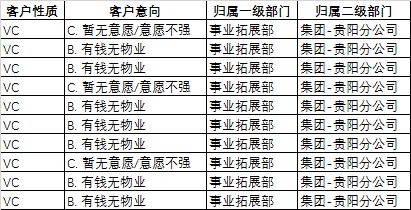
首先,我们先使用特殊符号的方式进行分列,在第二列之后插入空白列,在这里需要简单说明一下,因为分列操作后一列数据会被拆分为两列或两列以上的数据列,若被分列的数据后有其他数据列,在分列后将会被覆盖,所以建议每次分列操作前按照分列的结果预先新增空白列以便于存放新生成的数据,如下图所示:
在空白数据列准备好之后,选择目标数据并点击"数据"下的"分列"按钮,弹出分列向导,可以看到分列的两种方式,默认选择分隔符号:
点击"下一步",我们的示例使用的是英文句号为分隔符,所以我们选择分隔符号中的"其他"并在其后输入分隔符".",在分列向导面板下方可以看到预览的分列效果;
若预览无误,则点击"下一步"进入分列向导的最后一步,此步骤可指定分列后数据的格式,一般默认为常规即可(即使在此环节忘记修改,也可在完成分列后再次修正数据列的数据格式):
点击"完成"按钮即可完成对数据的分列操作,如图:
在使用分隔符号对第二列完成分列操作后,我们再使用固定宽度的方式来对第四列数据进行分列操作(因为第四列已经是最后一列,所以不需要插入空白列),选择数据后点击"数据"下的"分列"按钮,选择使用固定宽度的方式来处理数据,如图:
点击"下一步",进入添加/删除分列线步骤,在数据区域单击即可增加分列线,双击则可以删除分列线,演示数据中使用中划线连接了前后数据,所以在中划线前后各增加一条分列线即可:
点击"下一步",进入数据分列的最后一步,功能与使用分隔符号时相同:
点击"完成"按钮即可完成对数据的分列操作,如图:
因为是在中划线前后各新增一条分列线,所以中划线被单独分为一列,后续进行加工时可删除此列。
上述内容就是EXCEL中分列操作的说明,使用分隔符号时,可根据数据格式自定指定分隔符,若数据格式较为规范,则可以考虑使用固定宽度的方式进行处理,这个可以视具体的数据源而定。
后续我将为大家带来EXCEL中其他基础功能的讲解,如果大家想了解哪些内容可以留言给我,或者遇到了问题不知道如何处理,也可以私信我,我看到后会尽快回复。